
- 0968.099.139
- admin@congnghemavach.com.vn
Khi bạn mở Bartender sẽ xuất hiện cửa sổ bên dưới. Lựa chọn mở 1 file để thiết kế tem in mới hoặc mở file tem in có sẵn. ( Ở đây mình sẽ tạo 1 file mới )
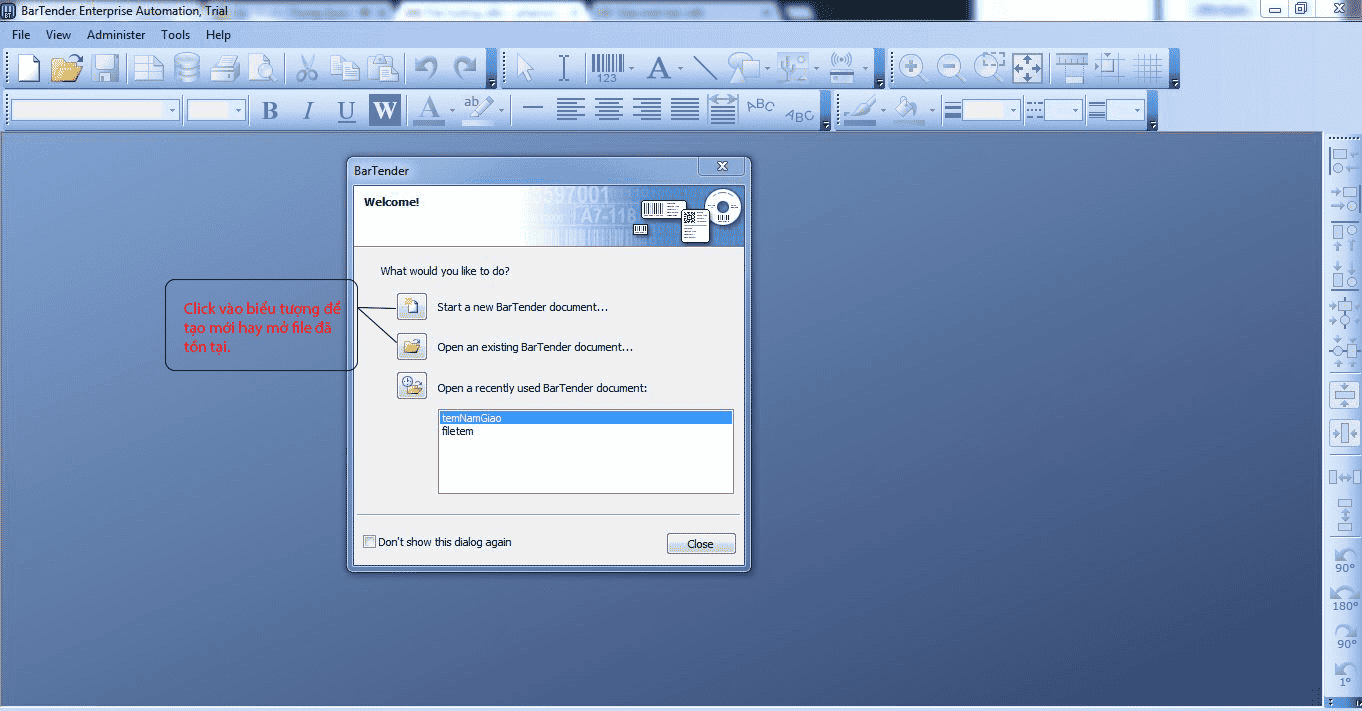
Chọn loại máy in mã vạch trước và set khổ cho file tem in rồi OK như hình vẽ dưới.
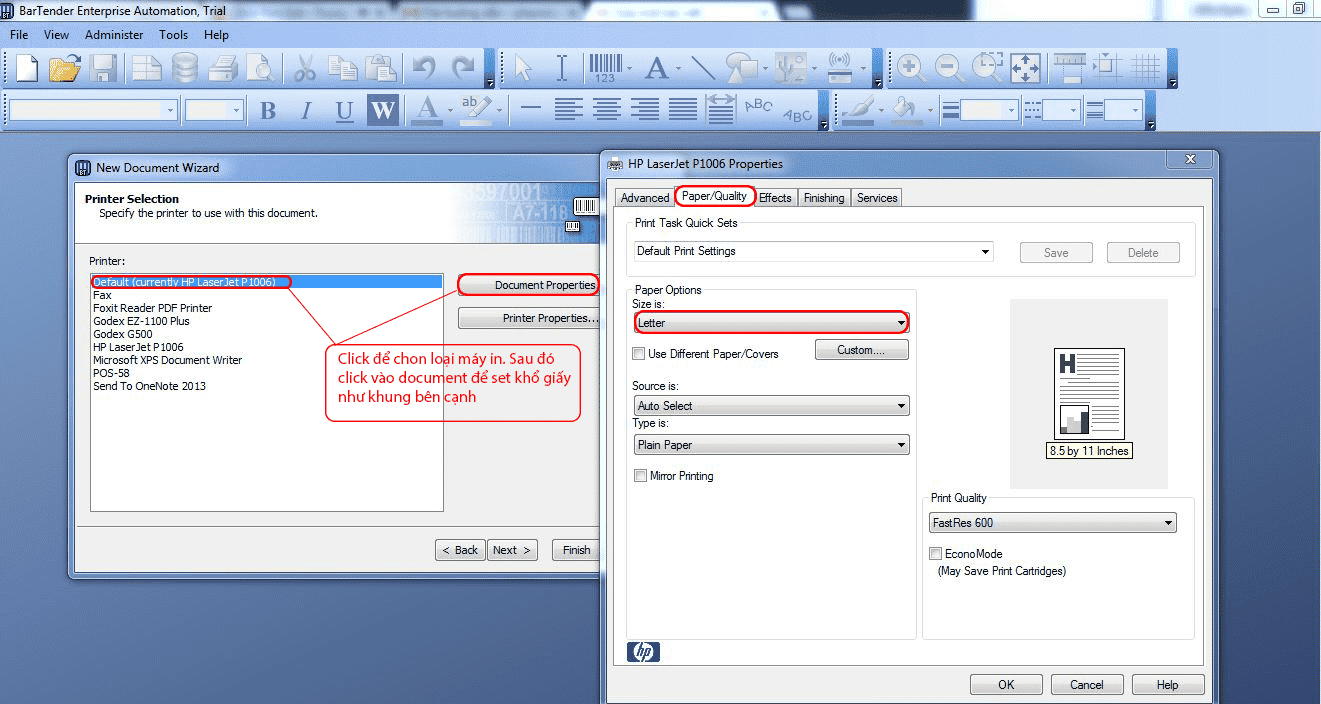
Sau khi bạn set máy in và khổ giấy in mã vạch xong sẽ xuất hiện các bước tiếp theo. Bạn click Next đến khi xuất hiện cửa sổ set Rows và Colums cho khổ giấy in tem ( ở đây mình chọn in 10 tem trên 1 khổ A4). Sau đó bạn Next đến khi nào xuất hiện cửa sổ Finished thì bạn chọn Finish là ok.
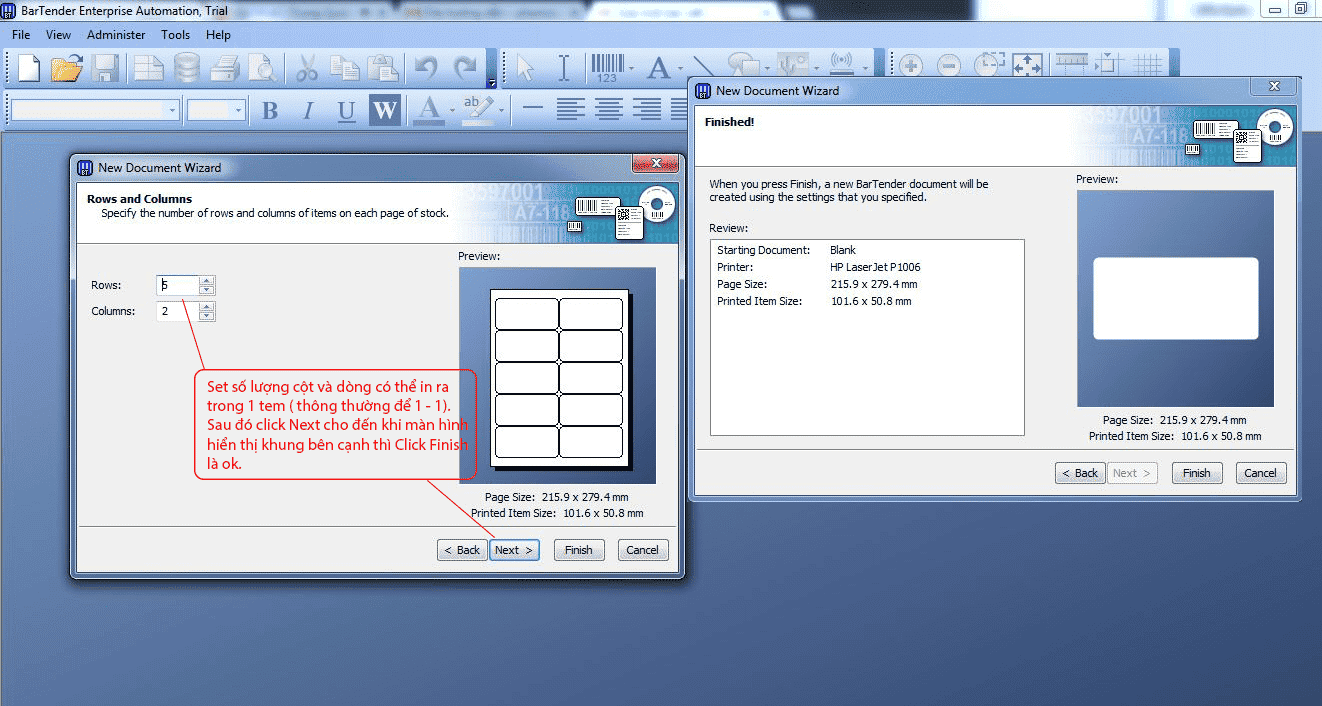
Sau khi Finished thì sẽ xuất hiện 1 bảng trắng ( đây chính là tem bạn cần thiết kế )
Sau đó bạn kéo thả xuống tem. Đến đây thì bạn tùy ý thiết kế số lượng ô Text, Barcode cho tem in của mìn.
Bạn chuột phải vào ô Text hoặc ô Barcode chọn Properties rồi trỏ chuột vào Font để định dạng font, kick thước như hình vẽ dưới cuối cùng là Close bảng ấy lại.
Click đúp chuột vào ô Text để nhập tên cho ô Text ấy. ( Ở đây mình tạo 2 cột ô tex tương ứng, Cột bên trái mình gõ tên còn cột bên phải mình chứa dữ liệu database.
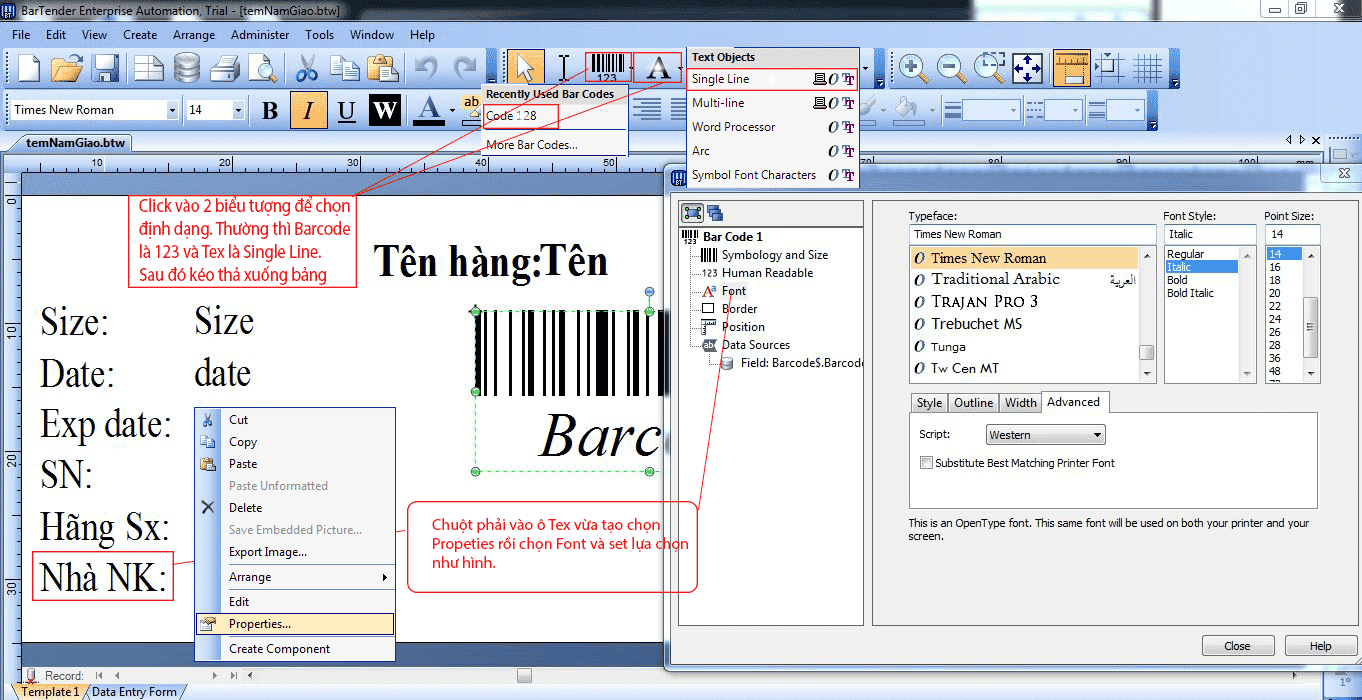
Đã tạo xong mẫu in tem thì bạn click vào biểu tượng Database. Trường hợp bạn mở 1 file tem cũ thì thông thường đã chèn database lúc này bạn xóa dữ liêu cũ như hình dưới. Sau khi xóa xong rồi thì bạn chọn add để xuất hiện 1 cửa sổ chọn loại file database để chèn vào ( Đối với trường hợp file tem mới thiết kế thì cửa sổ lựa chọn loại database sẽ hiện luôn)
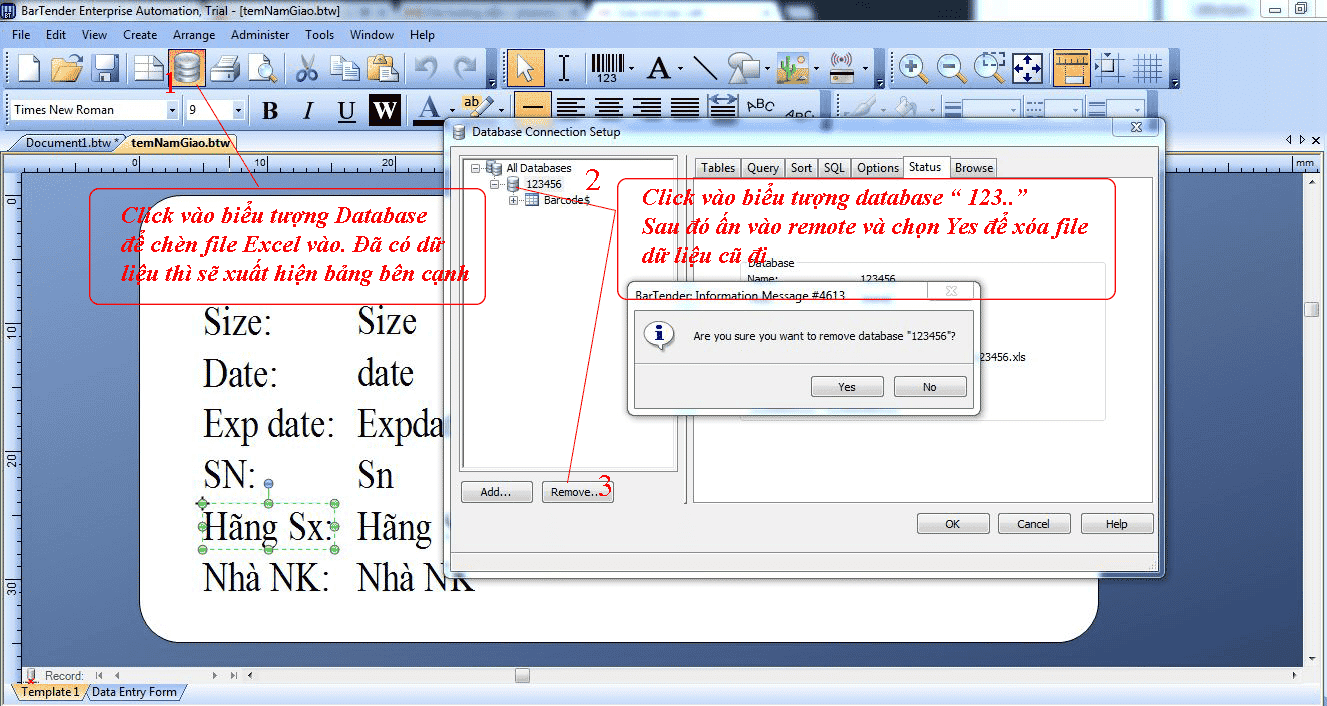
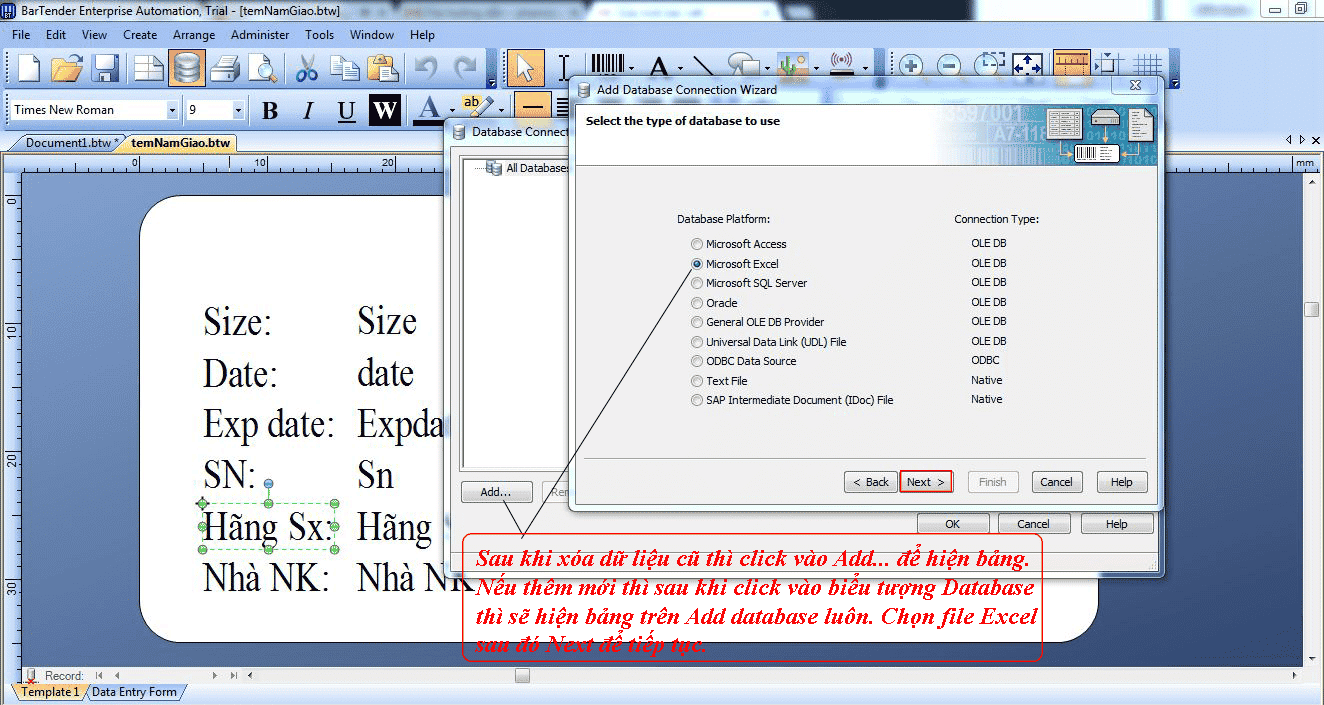
Sau khi chọn loại file chèn vào rồi Next sau đó chọn Browse và tìm đến file cần chèn và click đúp vào file đó sau đó Next để tiếp tục
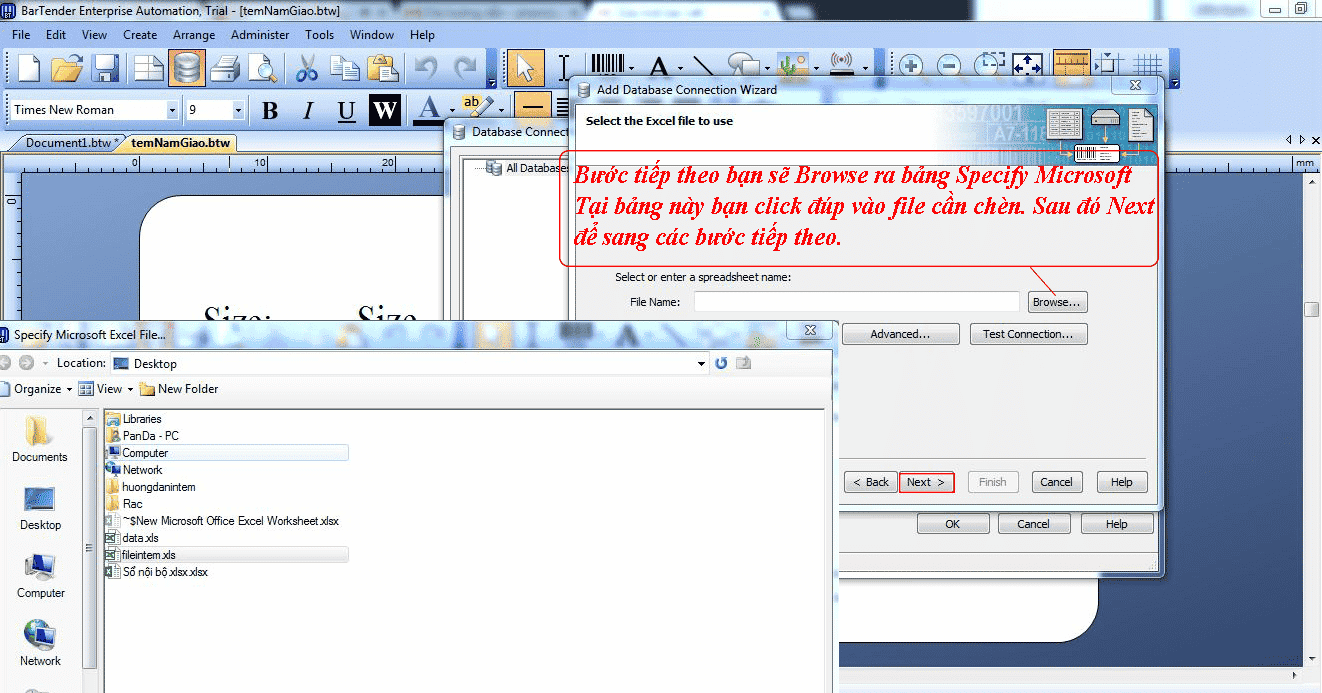
Lựa chọn sheet nào cần sử dụng thì Add sang sau đó Finish và cuối cùng Click vào Ok để hoàn tất việc chèn database vào tem in.
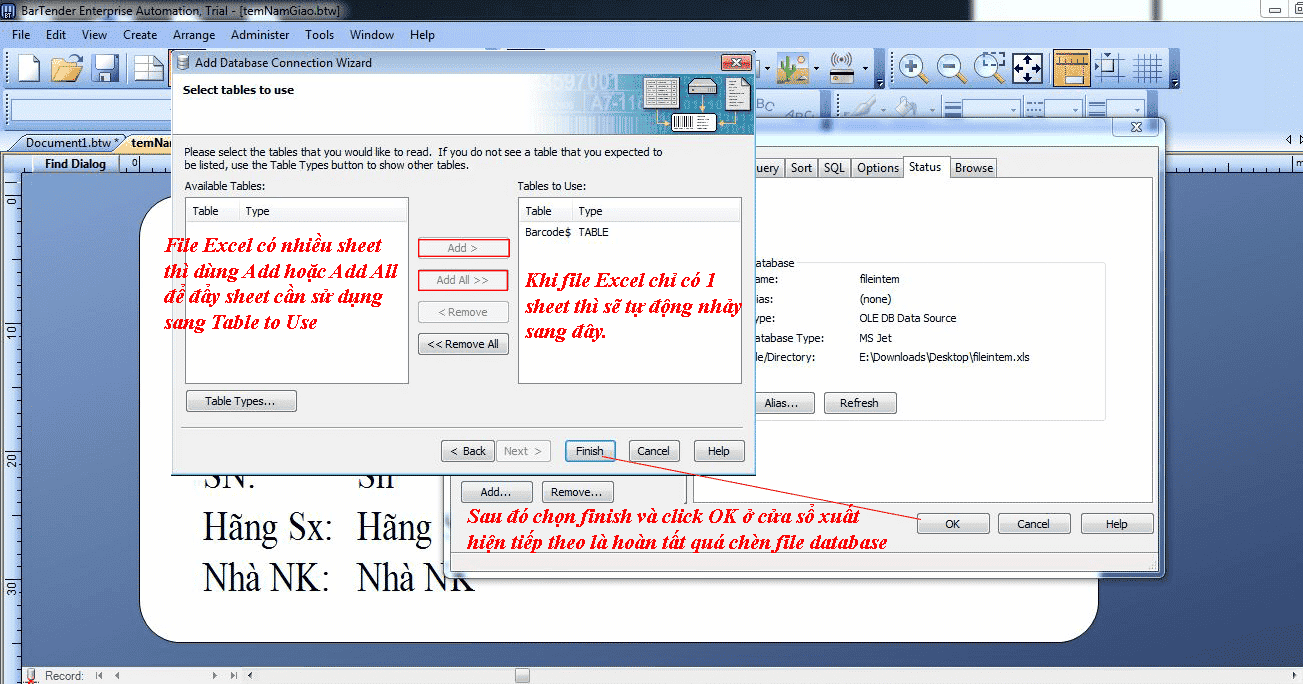
Và cuối cùng bạn thiết lập đường dẫn vào tem in ấy.
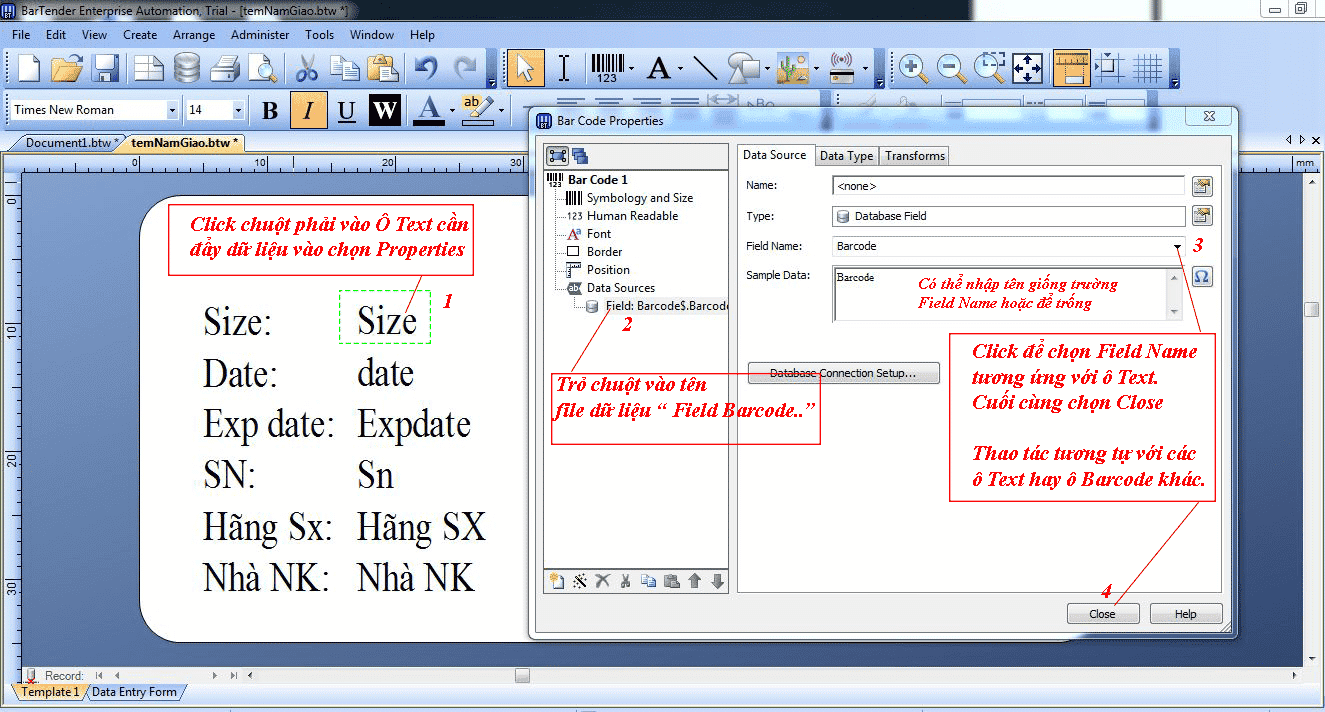
Bây giờ bạn chỉ việc In hoặc sử dụng tổ hợp Ctrl P để in tem ra thôi :
– First record only: Chỉ in dữ liệu của dòng đầu tiên trong database.
– Selected: Chọn lựa các dòng dữ liệu để in Ví dụ in dòng 1 2 3 thì bạn nhập: 1, 2,3 hoặc 1 – 3.
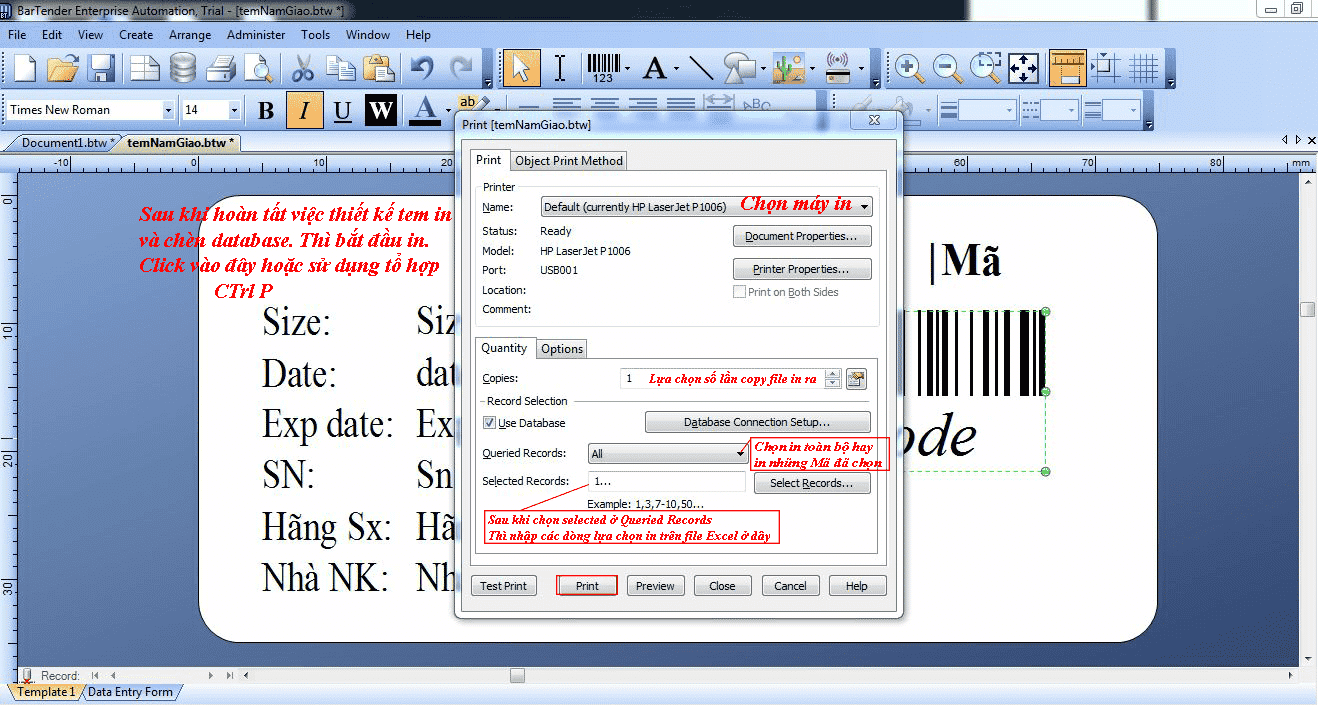
Bạn vào phân hệ Kho hàng hoặc Kế toán quản trị > Các danh mục > Danh mục hàng hóa . Sau đó thao tác như hình dưới:
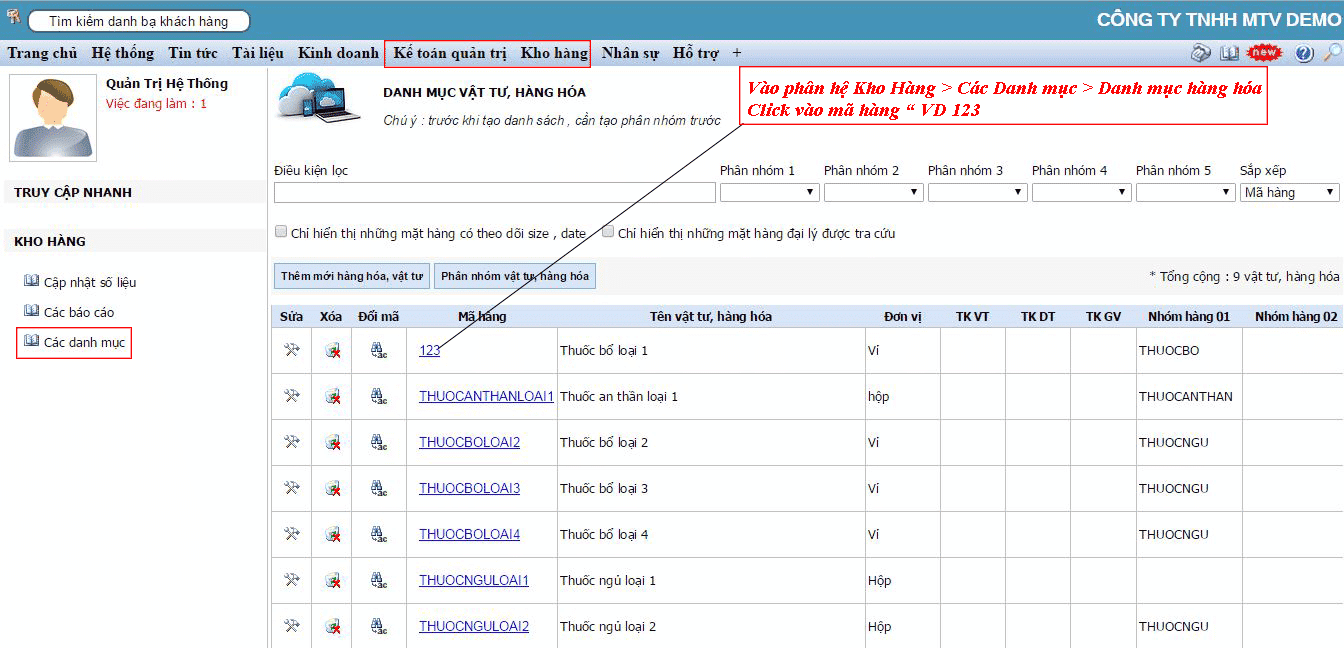
Sau khi click vào mã hàng sẽ xuất hiện cửa sổ Barcode.
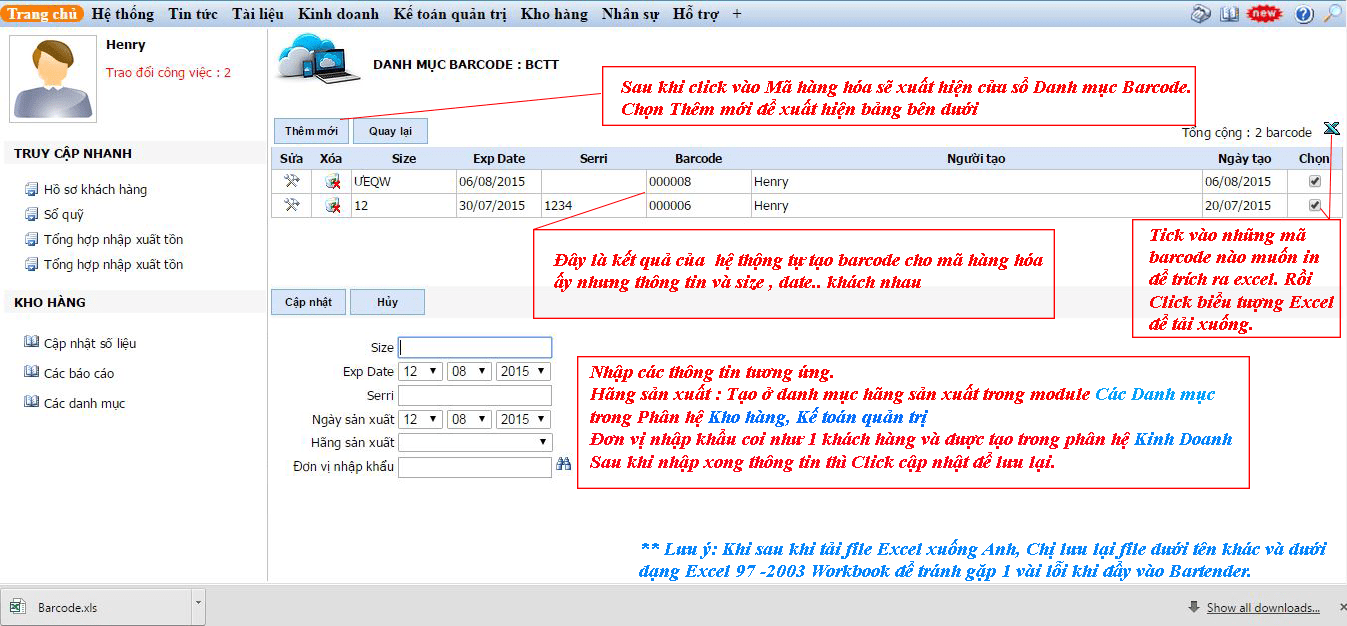
Trên đây là toàn bộ thao tác để bạn tạo ra 1 tem in và barcode cho các sản phẩm của mình.
Chúc các bạn thành công!

Mực in mã vạch là một sản phẩm quan trọng trong ngành in ấn tem nhãn mã vạch, nằm trong những yếu tố quan trọng

Trong cấu tạo của máy in thì chiếc đầu in mã vạch là một trong những thiết bị quan trọng nhất trong chiếc máy in

Giấy decal in tem nhãn mã vạch TOMY A4 hay được nhiều người biết đến với các tên gọi khác nhau như: giấy in mã

Máy in Godex G-500U nhỏ, gọn, đẹp mang trong mình sức mạnh hết sức ngạc nhiên cho những ai biết lựa chọn máy in mã

Trong sản xuất và bảo quản, quản lý kho, xuất hoàng là các quá trình nối tiếp nhau và đảm bảo chúng không bị gián

Ngày nay do nhu cầu của thị trường mực in mã vạch lớn nên cũng đòi hỏi phải có nhiều mẫu tem nhãn bắt mắt